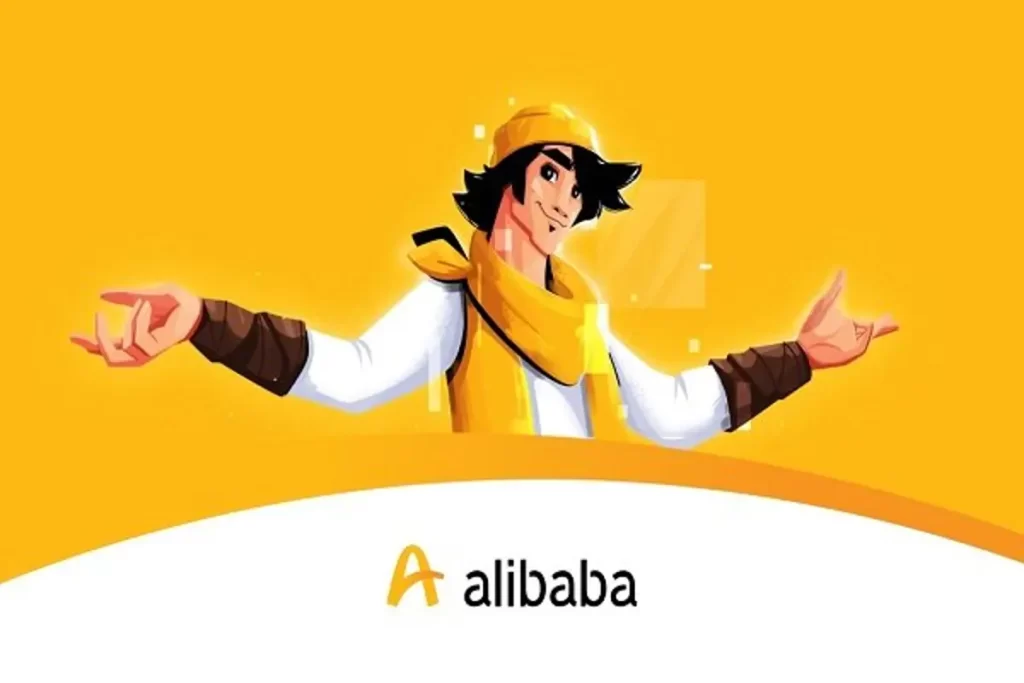نحوه انجام undo در نوت آیفون به 3 روش آسان
ناشر: مینویسم (minevisam.ir)
نویسنده: ایوت بت خودو
تاریخ انتشار: 3 دسامبر 2022
تماس با ما: ارسال پیام
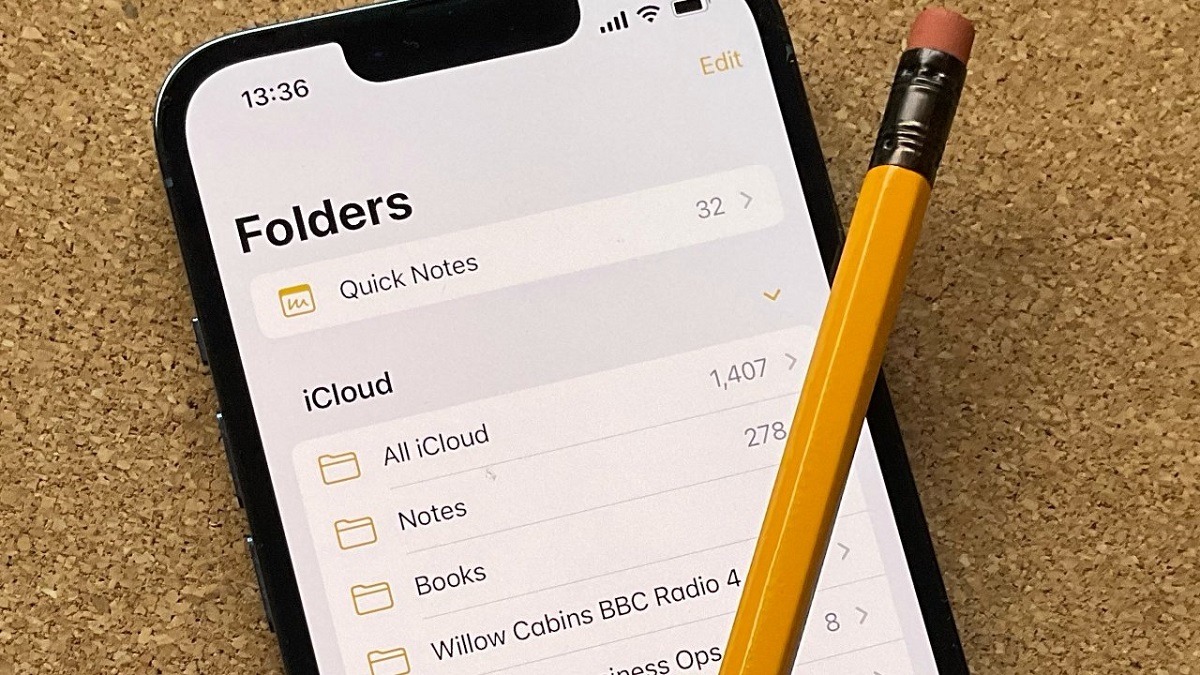
آیا در اپلیکیشن نوت آیفون مرتکب اشتباه شده اید؟ نگران نباشید، در اینجا روش هایی برای انجام undo در آیفون و آیپد برای شما آورده شده است. به کمک این روش ها به راحتی می توانید پیام های پاک شده در برنامه Notes را برگردانید.
اپلیکیشن نوت بر روی آیفون و آیپد می تواند بسیار مفید باشد، فرقی نمی کند که از آن برای نوشتن افکار خود یا یادداشت های مهم روزانه استفاده می کنید. اما اشتباه کردن در این اپلیکیشن می تواند بسیار آزاردهنده باشد، به خصوص وقتی برخی از اطلاعات مهم را پاک می کنید یا چیزی را اشتباه تایپ می کنید.
چگونه در نوت آیفون undo و Redo را فعال کنیم؟
خوشبختانه، روش های متعددی برای undo کردن اشتباهات در نوت آیفون وجود دارد که در ادامه به آن ها خواهیم پرداخت.
نحوه undo کردن در نوت آیفون با استفاده از Shake to Undo
ساده ترین روش برای undo کردن تایپ در اپلیکیشن نوت در آیفون استفاده از ویژگی یا قابلیت Shake است. بعد از تایپ کردن یک متن یا انجام یک ویرایش، آیفون یا آیپد خود را سریع تکان دهید. این کار باعث می شود تا پنجره Undo Typing ظاهر شود. برای پاک کردن متنی که تازه نوشته اید یا تغییری که ایجاد کرده اید بر روی undo ضربه بزنید.
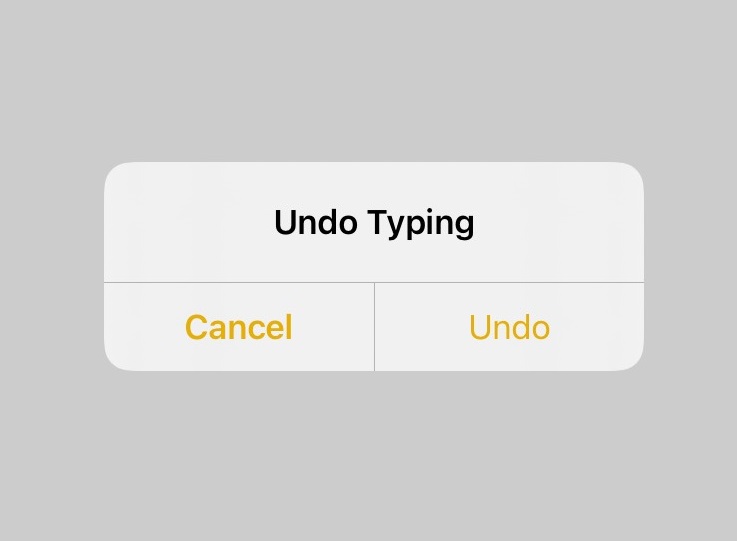
اگر به صورت تصادفی Undo Typing را انتخاب کرده اید و می خواهید متن خود را بازیابی کنید، آیفون خود را یکبار دیگر تکان دهید. این کار باعث می شود تا پنجره Redo Typing باز شود که می توانید روی آن ضربه بزنید تا متن پاک شده بازگردانده شود یا آخرین ویرایشی که انجام داده اید، لغو گردد.
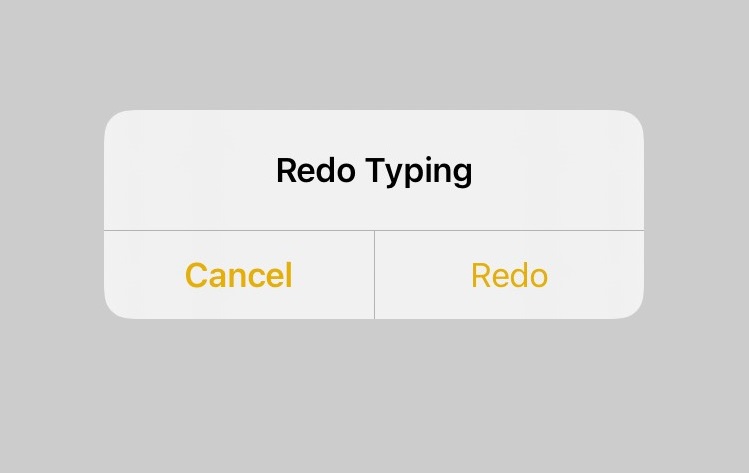
ویژگی Shake to Undo به صورت پیشفرض در iOS و iPadOS فعال است. اگر می خواهید آن را غیرفعال کنید، می توانید این کار را از مسیر Settings > General > Accessibility > Shake to Undo انجام دهید.
به خاطر داشته باشید که غیرفعال کردن این ویژگی، آن را برای تمام اپلیکیشن هایی که از آن استفاده می کردند غیرفعال خواهد کرد که شامل پیام ها، ایمیل، توییتر، جیمیل، واتس آپ و غیره است. توصیه ما این است که آن را فعال نگه دارید، مگر این که دلیل خاصی برای غیرفعال کردنش دارید.
نحوه undo کردن در نوت آیفون با استفاده از دکمه undo
اگرچه ویژگی Shake to Undo می تواند مفید باشد، اما گاهی اوقات کمی آزاردهنده است. به عنوان مثال، اگر از نوت آیفون به عنوان یک ابزار تحقیق در کلاس استفاده می کنید، ممکن است تکان دادن آیفون یا آیپد کمی عجیب به نظر آید.
یک گزینه جایگزین برای بازگرداندن یک اشتباه بر روی آیفون یا آیپد با استفاده از دکمه undo در نوت است. این دکمه در ابتدا چندان مشخص نیست، اما دسترسی و استفاده از آن بسیار ساده است.
برای اصلاح اشتباهی که انجام داده اید، بر روی آیکون Markup (واقع در انتهای منوی پایین) کلیک کنید. این کار باعث می شود تا دکمه های پیکان undo و redo در بالای صفحه ظاهر شوند. ضربه زدن بر هر یک امکان اصلاح متن را به شما می دهد.
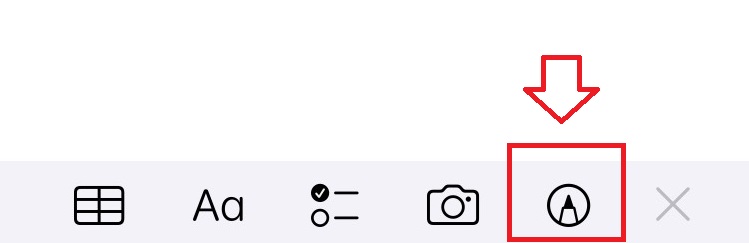
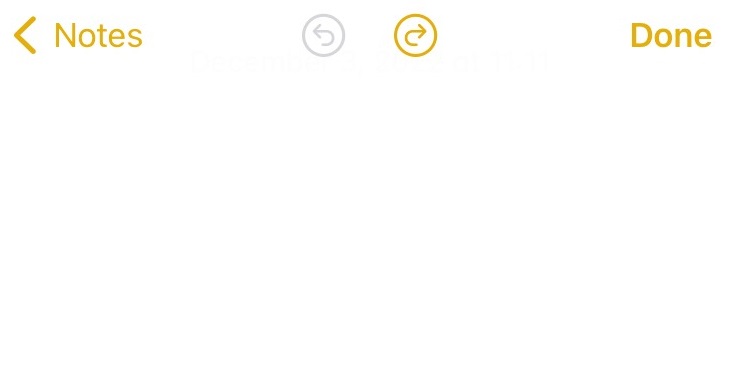
نحوه undo کردن در نوت آیفون با استفاده از حرکات انگشت
شما همچنین می توانید با حرکات انگشت کار اشتباه در اپلیکیشن نوت را undo کنید. این برای کاربران آیپد با توجه به اندازه بزرگ تر صفحه نمایش آسان تر است، اما می توانید در آیفون نیز این حرکات را انجام دهید.
برای undo کردن در آیفون، کافی است با سه انگشت بر هر نقطه از صحه نمایش دو بار ضربه بزنید. این کار باعث می شود آخرین متنی که نوشته اید، بازگردانده شود.
همچنین می توانید با سه انگشت به سمت چپ صفحه بکشید تا آخرین تغییر شما را نیز undo شود. اعلان undo در بالای صفحه نمایش ظاهر می شود و تایید می کند که آخرین اقدام شما بازگردانده شده است.
برای redo کردن کاری، کافی است با سه انگشت صفحه را به سمت راست بکشید. این کار باعث می شود تا اعلان redo در بالای صفحه به نمایش درآید. حرکت دیگری که می توانید استفاده کنید، یک بار ضربه زدن با سه انگشت است. این کار باعث می شود که دکمه های عمل گرا مانند undo، redo، cut، copy و paste بر روی صفحه ظاهر شوند.
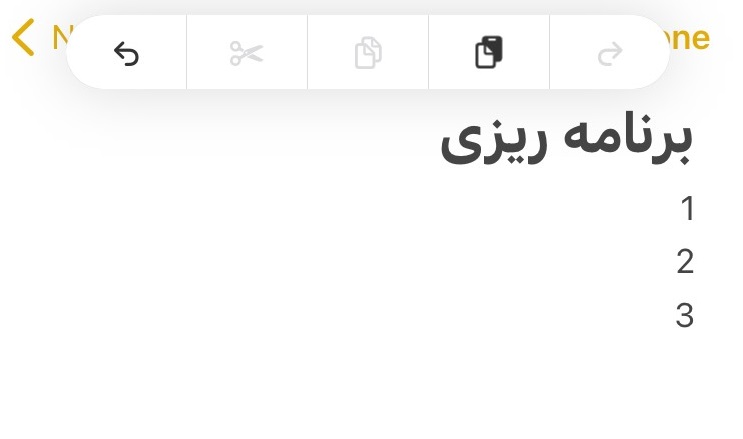
این روش در برخی موارد مفیدتر است. به عنوان مثال، اگر در حال ایجاد یا فرمت بندی جداول در اپلیکیشن نوت هستید و می خواهید یک تغییر را undo کنید.
نحوه undo کردن در نوت آیفون با استفاده از صفحه کلید خارجی
اگر از صفحه کلید خارجی برای آیفون یا آیپد خود استفاده می کنید، undo کردن بسیار کار آسانی است. کافی است از میانبرهای صفحه کلید معمولی مانند Mac در حالی که اپلیکیشن نوت را بکار می برید، استفاده کنید – Cmd + Z برای undo و Shift + Cmd + Z برای redo.
همچنین بخوانید: چگونه به ورژن قبلی ios برگردیم
برای افزایش بهره وری بر اپلیکیشن نوت مسلط شوید
همانطور که در بالا ذکر شد، نوت می تواند یک اپلیکیشن بسیار مفید باشد اگر به درستی از آن استفاده کنید. امکان ایجاد فهرست، ترسیم طرح، ایجاد یادداشت های دستنویس، درج عکس و اشتراک گذاری آن ها با سایر اعضای تیم باعث می شود که نوت یکی از مفیدترین اپلیکیشن ها در iOS یا iPadOS باشد.
با حرکات مناسب، شما می توانید کارهای خاصی را در این اپلیکیشن با سرعت انجام دهید. مطمئنا، یادگیری آن زمان بر است، اما با تمرین و صبر می توانید در کمترین زمان ممکن بر نوت در آیفون تسلط یابید.